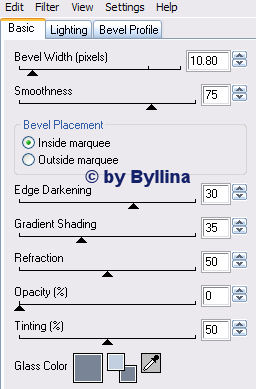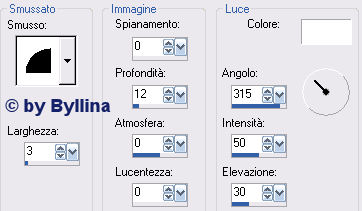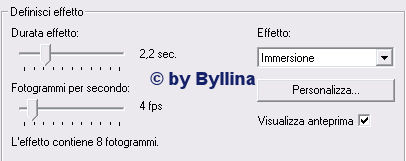Egypte
L'originale di questo tutorial lo trovi qui Ringrazio Apocalypse per avermi permesso di tradurre questo tutorial Tutorial tradotto con psp X Materiale qui Filtri usati: Unlimited 2 e Eye Candy 4000 Metti la selezione "egypte" nella cartella selezioni di psp
Colore di primo #c1cfe1 e di sfondo #798496 1. Apri una nuova immagine trasparente 600 x 450 px. 2. Prepara un gradiente lineare: angolo 45, ripetizioni 1 e inverti spuntato. Riempi il livello. Regola/Sfocatura/Sfocatura gaussiana: raggio 15. 3. Livelli/Nuovo livello raster. Selezione/Seleziona tutto. Apri il frattale "0048". Modifica/Copia e incolla nella selezione. Abbassa l'opacità di questo livello a 42. Regola/Messa a fuoco/Accentua messa a fuoco. Deseleziona. 4. Livelli/Nuovo livello raster. Selezione/Carica selezione da disco e scegli "sélection egypte". Versa il gradiente di partenza nella selezione. Regola/Sfocatura/Sfocatura gaussiana: raggio 15. Livelli/Nuovo livello raster. Versa un motivo oro. Selezione/Modifica/Contrai di 2 px. Premi il tasto Canc della tua tastiera. Livelli/Nuovo livello raster. Versa il gradiente. Regola/Sfocatura/Sfocatura gaussiana: raggio 15. Deseleziona. 5. Chiudi il livello di sfondo e il frattale. Livelli/Unisci visibile. Effetti/Effetti 3D/Sfalsa ombra: 2 / 2 / 60 / 6 / colore nero. Ripeti con i valori vert. e orizz. a -2. Riapri gli altri livelli. 6. Apri il tube del gatto. Modifica/Copia e incolla come nuovo livello. Con lo strumento deformazione tira un po' verso il basso a sinistra come da videata:
Regola/Messa a fuoco/Metti a fuoco. Livelli/Duplica. Abbassa l'opacità del livello del gatto di sotto a 22 e sposta un poco verso destra. Posiziona bene come sotto:
7. Chiudi la visibilità dei livelli dello sfondo, del frattale e del livello del gatto che sta in alto (la copia). Livelli/Unisci visibile. Livelli/Duplica. Immagine/Rifletti. Riapri tutti i livelli. Posizionati sul livello del gatto. Livelli/Duplica. Immagine/Rifletti. 8. Apri il tube della donna. Modifica/Copia e incolla come nuovo livello e posiziona bene. Regola/Messa a fuoco/Accentua messa a fuoco. Effetti/Effetti 3D/Sfalsa ombra: 2 / 2 / 60 / 6 / colore nero. 9. Immagine/Aggiungi bordatura di 1 px motivo oro. Immagine/Aggiungi bordatura di 2 px colore di sfondo. Immagine/Aggiungi bordatura di 1 px motivo oro. 10. Immagine/Aggiungi bordatura di 25 px colore bianco. Seleziona questa bordatura con la bacchetta magica. Prepara un gradiente radiale: angolo 45, ripetizioni 9 e inverti spuntato. Versa nella selezione. Effetti/Plug in/Unlimited 2/Paper Textures/Papier Kasy 2 con i valori predefiniti. Effetti/Effetti di bordo/Aumenta. Deseleziona. 11. Ripeti il punto 9. 12. Livelli/Nuovo livello raster. Metti in primo piano il motivo oro e nello sfondo il colore scuro. Con il font "mohammed" scrivi la parola "egypte", dimensione 72, corsivo e direzione verticale verso sinistra. Livelli/Converti in livello raster. Effetti/Plug in/Eye Candy 4000/Glass:
Effetti/Effetti 3D/Smusso ad incasso:
Effetti/Effetti 3D/Sfalsa ombra: 2 / 2 / 60 / 6 / colore chiaro di primo piano. Ripeti con i valori vert. e orizz. a -2. 13. Duplica il livello della parola "egypte" e posizionala a destra. 14. Ridimensiona la tua tag a 600 px di larghezza. Aggiungi la tua firma. ANIMAZIONE 1. Prendi lo strumento selezione a mano libera, tipo selezione trova bordo e seleziona il giro delle due bocce accanto ai gatti:
2. Modifica/Copia. Apri Animation Shop. Modifica/Incolla come nuova animazione. 3. Effetti/Inserisci effetto immagine:
4. Elimina il primo fotogramma e te ne restano 8. 5. Torna in psp. Deseleziona le bocce. Modifica/Copia. Torna in Animation. Modifica/Incolla come nuova animazione. Modifica/Duplica fino ad ottenere 8 fotogrammi. Modifica/Seleziona tutto. 6. Posizionati sull'animazione delle bocce. Modifica/Seleziona tutto. Modifica/Copia. Posizionati sulla tua tag. Modifica/Incolla nel fotogramma selezionato e posiziona bene sopra le altre bocce. 7. Modifica/Seleziona tutto. Animazione/Proprietà fotogramma: 20. 8. Visualizza/Animazione e salva in formato gif.
Tutorial tradotto da Byllina il 24 novembre 2008 e registrato su TWI |